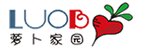- 萝卜家园U盘装系统启动盘制作工具 V6.14 多功能绿色版
- 版本:V6.14
- 类别:U盘启动
- 大小:22.77 MB
- 时间:2024-11-29
软件介绍
更新说明:
本U盘程序源码开源 Q群:182862291,并去掉大量冗余的代码,使程序简洁易懂,程序运行速度更快、更稳定!
文件: 萝卜家园U盘启动V6.14.1多功能绿色版.rar
大小: 347MB
MD5: D54559497D77391494094FFD14364F96
SHA1: FB93E506E046EE93C13D0A233F53D81B8DD9C630
CRC32: 8F6DD88E
安装文件
文件: 萝卜U盘V6.14.2绿色版.exe
MD5: E772D68E6F1AB3522B21C3F5D7B091E4
SHA1: B1FE6D576B6D7832FA27E4FC3754C804701FF412
CRC32: A20B9AC2
LBUdata.fba数据包:
MD5: 11E947404B84AF115A8154FBBF347D2B
SHA1: 5C7898B00D6300256769608CD484F55C7FBBB0FE
CRC32: 30133F9F
注意:本工具不含有操作系统,纯启动工具软件,装机前请自行下载操作系统!
2、调整ISO制作启动U盘默认为“高端隐藏”
3、增加是否有刻录机的判断,避免点击刻录如果电脑上无刻录机时摸不着头脑
4、增加转换NTFS前自动拔插U盘,定可能避免转换失败
5、修正PE智能安装器的dsptw些命令和UltraISO的隐藏写入磁盘映像冲突问题
6、增加ISO模式制作启动U盘自动拔插U盘功能
7、增加ISO模式制作启动U盘询问是否用“模拟器”测试启动U盘功能
8、增加ISO模式制作启动U盘创建GHO目录和我的工具目录功能
10、增加ISO模式制作启动U盘自动选择“隐藏启动分区”功能,系统ISO会自动选择为“无”
11、优化PE智能安装器托盘的扩展工具“重建主引导记录(MBR)”,GHOST后不能进系统可用来修复
12、重写“模拟器”获取磁盘号代码
13、优化主程序获取磁盘号获取
14、增加PE智能安装器GPT磁盘支持
15、增加PE智能安装器64位ISO搜索和加载虚拟光驱的支持
16、增加PE智能安装器多系统判断并在列表标记
17、增加“本地模式”功能,可免U盘安装到你硬盘中、可选择菜单或热键方便启动PE
18、增加自动检查U盘主引导记录(MBR)功能,MBR被破坏即显现该功能按钮,U盘用一段时间后不能启动可尝试修复,免去重新制作的麻烦
19、调整优化智能安装器分区信息获取
20、增加驻U盘启动制作工具,只要是电脑店制作的启动U盘,就可脱离主程序驻U盘安装本地模式和克隆电脑店U盘
22、修正转NTFS格式时有卷标会转换失败的问题
23、增加智能安装器UEFI挂载和加亮显示
24、安装器增加imagex(WIM)一键备份、还原,支持ISO或直接WIM,支持WIN7、WIN8原生系统一键安装到GPT(UEFI)
25、安装器增加GHO还原后修复引导、支持WIN7、WIN8镜像GHO到GPT(UEFI)
26、安装器增加支持WIM、GHO还原后添加引导到100M系统保留分区
27、主程序ISO模式增加PE8提取WIM制作等
28、调整安装器安装系统代码,为些功能做准备
数据包部分更新及调整
2、移除超微PE和win7PE,添加全新的win8PE,原生支持USB3.0。
3、更新03pe和win8pe磁盘控制器驱动,兼容更多新机型。
4、优化PE启动和内核加载代码,win8pe和03pe共用扩展外置。
5、修正PE文件关联和部分启动菜单错误。
6、更新和增删部分PE工具和DOS工具,全新打包大部分PE工具。


萝卜家园U盘装系统综合教程
新手必看:系统文件一般有二种格式:ISO格式和GHO格式。ISO格式又分为原版系统和GHOST封装系统二种。只要用解压软件WinRAR解压后有大于600M(WIN7一般2G)以上的GHO文件的,是GHOST封装系统,PE里的萝卜家园智能装机PE版软件可以直接支持还原安装。如果解压后没有大于600M以上的GHO文件的是原版ISO格式系统,要用安装原版XP和WIN7的方法安装,详细步骤请看相关教程。下文的教程主要针对GHOST封装版的系统,即gho系统或者iso内含系统gho的情况。
============================================================
主要步骤:
第一步:制作前的软件、硬件准备
第二步:用萝卜家园U盘装系统软件制作启动U盘
第三步:下载您需要的gho系统文件并复制到U盘中
第四步:进入BIOS设置U盘启动顺序
第五步:用U盘启动快速安装系
============================================================
详细步骤:
第一步:制作前的软件、硬件准备
1、U盘一个(建议使用1G以上U盘)
2、下载萝卜家园U盘装系统软件:萝卜家园U盘装系统工具下载主页
3、下载您需要安装的ghost系统
第二步:用萝卜家园U盘装系统软件作启动盘
1、运行程序之前请尽量关闭杀毒软件和安全类软件(本软件涉及对可移动磁盘的读写操作,部分杀软的误报会导致程序出错!)下载完成之后Windows XP系统下直接双击运行即可,Windows Vista或Windows7/8系统请右键点以管理员身份运行。
点击进入萝卜家园U盘装系统-程序下载和运行

2、插入U盘之后点击  按钮,程序会提示是否继续,确认所选U盘无重要数据后开始制作:
按钮,程序会提示是否继续,确认所选U盘无重要数据后开始制作:

制作过程中不要进行其它操作以免造成制作失败,制作过程中可能会出现短时间的停顿,请耐心等待几秒钟,当提示制作完成时安全删除您的U盘并重新插拔U盘即可完成启动U盘的制作。

第三步:下载您需要的gho系统文件并复制到U盘中
将您自己下载的GHO文件或GHOST的ISO系统文件复制到U盘“GHO”的文件夹中,如果您只是重装系统盘不需要格式化电脑上的其它分区,也可以把GHO或者ISO放在硬盘系统盘之外的分区中。
第四步:进入BIOS设置U盘启动顺序
电脑启动时按“del”或“F8”键进入BIOS设置具体设置请参阅 萝卜家园U盘装系统设置U盘启动教程

第五步:用U盘启动快速安装系统
(第一种方法)进PE用智能装机工具安装




(第二种方法)不进PE安装。
把U盘GHO文件夹中希望默认安装的GHO系统文件重命名为“LBO.GHO”。
插入U盘启动后点击“不进PE安装系统GHO到硬盘第一分区”即可进入安装系统状态了:



以上教程之外的第三种方法是原版系统的安装,我们的萝卜家园启动U盘全面支持WindowsXP和Windows7/8原版系统的安装,详细的安装方法请参看官方关于原版系统安装的图文和视频教程。
特别说明
萝卜家园U盘装系统启动盘制作工具 V6.14 多功能绿色版 还真的是很多人都在用,没有任何难度,女生也能自己搞定。
相关文章
更多+软件排行榜